Final Cut Pro è una famosa applicazione creata dalla Apple e che permette di fare vero e proprio montaggio video sul proprio computer. Final Cut Pro è però disponibile oggi unicamente per i possessori di un computer Mac OS X.
Sono tanti gli utenti Windows che vorrebbero una versione di FinalCut Pro anche per Windows… ma al momento non è prevista alcuna tempistica. L’unica soluzione a questo punto è cercare una valida alternativa a FinalCut Pro che funzioni su Windows.
Questo articolo ha proprio lo scopo di suggerire una valida alternativa di FinalCut Pro per Windows, con funzioni che possono essere comparate con la versione per Mac di questo famoso software. Il programma da noi consigliato si chiama Video Editor, come dice il nome stesso si tratta di un software progettato per fare video editing, cioè montaggio video, creazione video a partire da foto e filmati, personalizzazione di filmati, ecc…
Video Editor funziona su Windows 8/7/Vista/XP e si caratterizza per la sua semplicità e interfaccia user-friendly. E’ un software tradotto anche in lingua italiana e questo sicuramente aiuta a realizzare i progetti che desideriamo. Ecco di seguito il pulsante per scaricarlo sul tuo PC Windows:
Come ottimo programma alternativo a FinalCut Pro per Windows, Video Editor possiede tantissime funzionalità, ecco un breve elenco:
- Modifica video utilizzando e scegliendo fra i tanti effetti visuali.
- Inserisce effetti di transizioni tra clips o applica effetti di movimento ad ogni foto.
- Supporta funzionalità picture-in-picture (sovrapposizione di immagini o di più video).
- Modifica e altera la voce per creare video originali e molto divertenti.
- Inseisci box testuali con commenti, regolando il colore e la dimensione del testo.
- Crea Introduzione e Titoli di Coda come un vero e proprio film.
- Regola contrasto, saturazione, luminosità del filmato.
- Crea Slow Motion (video a rallentatore) o Accelera video
Subito dopo l’installazione di questo Final Cut PRO per Windows, vedrai questa schermata iniziale:
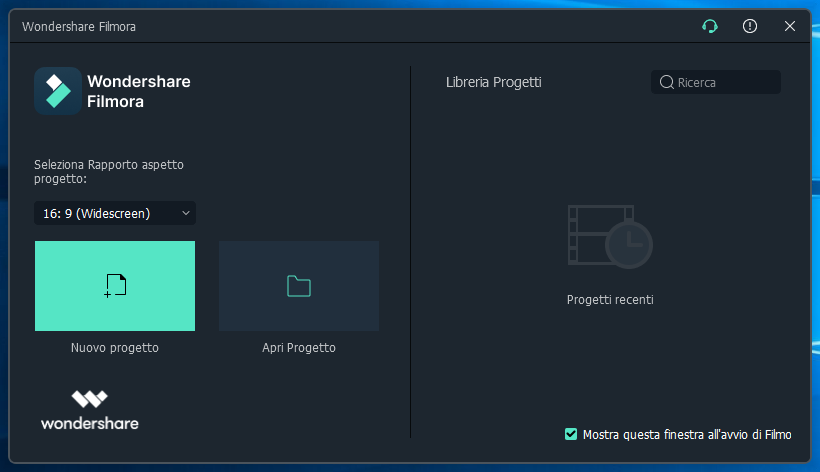
Dopo aver selezionato la risoluzione desiderata (16:9 oppure 4:3) si aprirà la finestra principale del software:
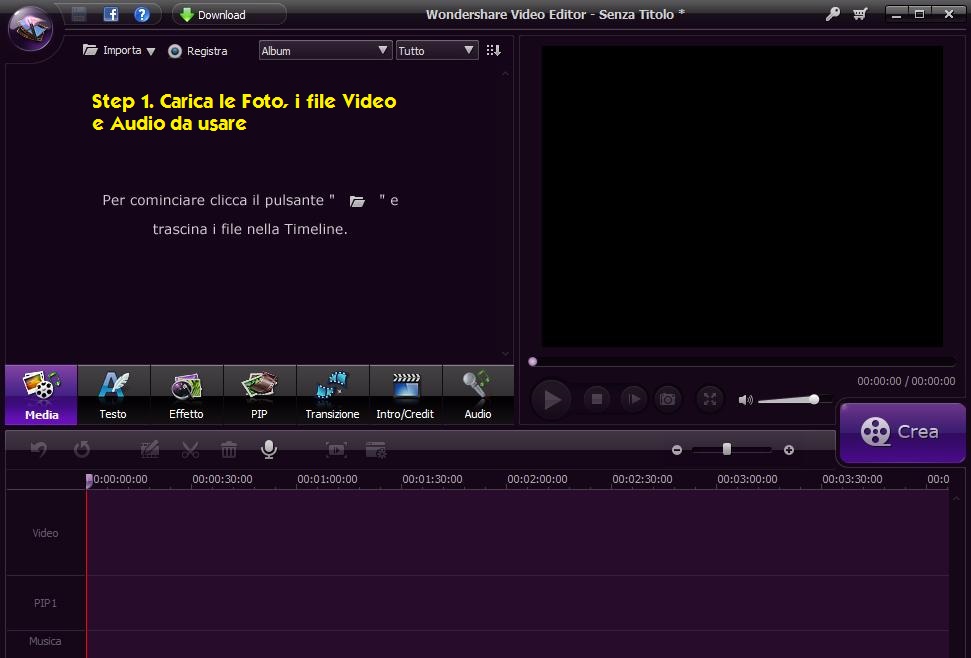
Per caricare i video da modificare non dovrai far altro che trascinarli dal tuo computer nella schermata del programma. Oltre a file video potrai anche caricare foto e file audio se desideri realizzare filmati a partire da questi files.
Trascinando questi oggetti (video, foto, audio) in basso nella cosiddetta “timeline” potrai iniziare a lavorare e a creare il tuo progetto. Facendo doppio click su un file video potrai accedere alle impostazioni avanzate ed effettuare regolazioni video, modificare velocità, ecc…
Gli effetti di transizione presenti in questo “Final Cut Pro” per Windows sono di oltre 50 tipi, e per ognuno di essi è possibile visualizzare l’anteprima dalla finestra a destra (vedi fig. seguente).
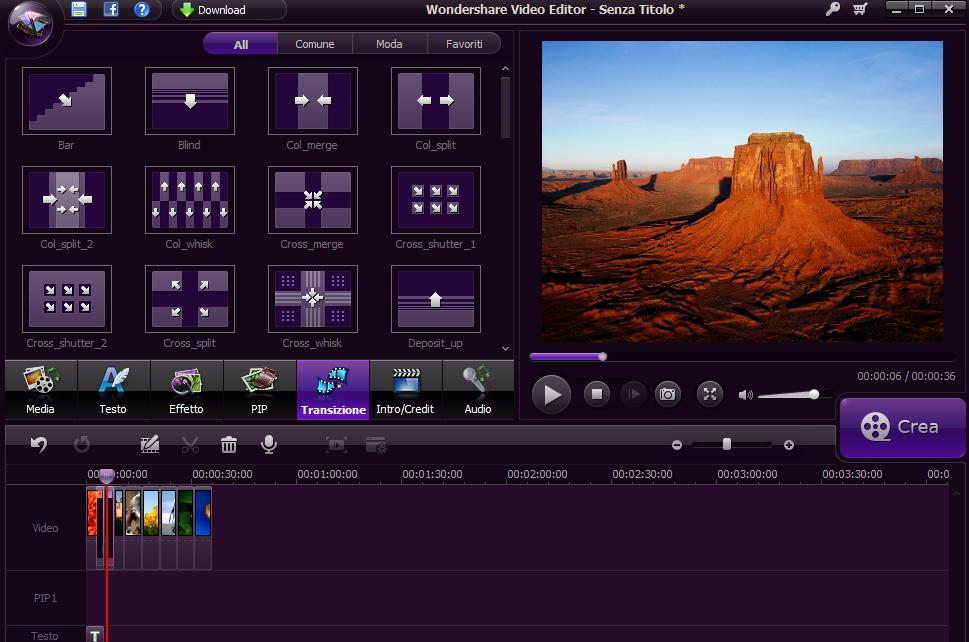
Una volta realizzato o modificato il filmato secondo i propri desideri, basterà cliccare su “Crea” per aprire la finestra di “ouput” da cui scegliere il formato del filmato da creare e salvare sul tuo computer.
Scarica e prova adesso questo straordinario Final Cut Pro per Windows cliccando sul pulsante seguente:

